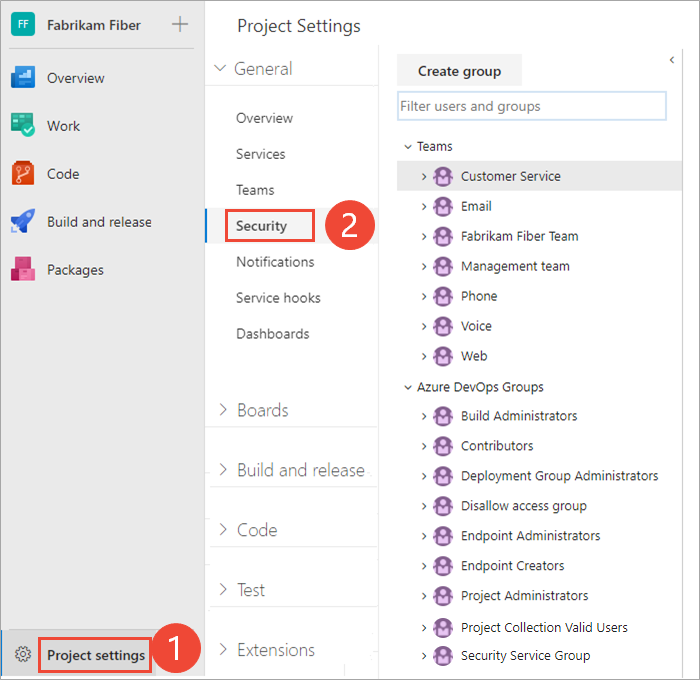Engedélyek módosítása a szervezet vagy a gyűjtemény szintjén
Azure DevOps Services | Azure DevOps Server 2022 – Azure DevOps Server 2019
A szervezet vagy a gyűjtemény szintjén számos engedély van beállítva. Ezeket az engedélyeket úgy adhatja meg, ha hozzáad egy felhasználót vagy csoportot a Projektgyűjtemény Rendszergazda istratorok csoporthoz. Vagy megadhat gyűjteményszintű engedélyeket egy egyéni biztonsági csoportnak vagy egy felhasználónak.
A szervezet több olyan projekt tárolója, amely erőforrásokat oszt meg. A projektekről és a projektgyűjteményekről további információt a szervezeti struktúra megtervezése című témakörben talál.
A projektgyűjtemény az erőforrásokat megosztó projektek tárolója. A projektekről és a projektgyűjteményekről további információt a Projektek és a szervezet skálázása című témakörben talál.
A kapcsolódó információkért tekintse meg az alábbi cikkeket:
- Engedélyszintek növelésének kérése
- Projektszintű engedélyek módosítása
- Felhasználók vagy csoportok hozzáadása vagy eltávolítása, biztonsági csoportok kezelése
- Objektumszintű engedélyek beállítása
- Projektgyűjtemény-rendszergazda keresése
- Szervezet tulajdonosának megkeresése
Feljegyzés
A biztonsági csoportok a szervezeti szinthez tartoznak, még akkor is, ha csak egy adott projekthez férnek hozzá. Egyes csoportok a felhasználói engedélyektől függően rejtve lehetnek a webes portálon. A szervezet összes csoportnevét megtalálhatja az Azure Devops CLI-eszközzel vagy REST API-kkal. További információ: Biztonsági csoportok hozzáadása és kezelése.
Feljegyzés
A biztonsági csoportok akkor is a gyűjteményszinthez tartoznak, ha csak egy adott projekthez férnek hozzá. Egyes csoportok a felhasználói engedélyektől függően rejtve lehetnek a webes portálon. A szervezet összes csoportnevét megtalálhatja az Azure Devops CLI-eszközzel vagy REST API-kkal. További információ: Biztonsági csoportok hozzáadása és kezelése.
Feljegyzés
A biztonsági csoportok akkor is a gyűjteményszinthez tartoznak, ha csak egy adott projekthez férnek hozzá. Egyes csoportok a felhasználói engedélyektől függően rejtve lehetnek a webes portálon. A REST API-k használatával azonban felderítheti a szervezet összes csoportjának nevét. További információ: Biztonsági csoportok hozzáadása és kezelése.
Gyűjteményszintű engedélyek
Az alábbi táblázat a szervezet vagy a gyűjtemény szintjén hozzárendelt engedélyeket sorolja fel. A Projektgyűjtemény Rendszergazda istrators csoport tagjai az összes ilyen engedélyt megkapják, kivéve a Mások nevében történő kérések kérését. Az egyes engedélyek leírását az Engedélyek és csoportok hivatkozás, Csoportok című témakörben talál.
Általános
- Nyomkövetési beállítások módosítása
- Új projektek létrehozása
- Csoportprojekt törlése
- Példányszintű információk szerkesztése
- Példányszintű információk megtekintése
Szolgáltatásfiók
- Kérések kérése mások nevében
- Kiváltó események
- Rendszerszinkronizálási információk megtekintése
Táblák
- Rendszergazda folyamatengedélyek regisztrálása
- Folyamat létrehozása
- Mező törlése szervezetből vagy fiókból
- Folyamat törlése
- Folyamat szerkesztése
Adattárak (TFVC)
- Rendszergazda polcos módosítások regisztrálása
- munkaterületek Rendszergazda regisztrálása
- Munkaterület létrehozása
Folyamatok
- Rendszergazda builderőforrás-engedélyek regisztrálása
- Builderőforrások kezelése
- Folyamatszabályzatok kezelése
- Builderőforrások használata
- Builderőforrások megtekintése
Tesztcsomagok
- Tesztvezérlők kezelése
Naplózás
- Naplózási streamek törlése
- Naplózási streamek kezelése
- Napló megtekintése
Házirendek
- Vállalati szabályzatok kezelése
Feljegyzés
A szervezeti vagy gyűjteményszintű biztonsági csoportok hozzáadására vagy eltávolítására, a szervezeti vagy gyűjteményszintű csoporttagság hozzáadására és kezelésére, valamint a gyűjtemény- és projektszintű engedélyek szerkesztésére vonatkozó ACL-ek a Projektgyűjtemény Rendszergazda istratorcsoport összes tagjára vannak rendelve. Nem a felhasználói felületen megjelenő engedélyek vezérlik.
Előfeltételek
- Az engedélyek vagy csoportok szervezeti vagy gyűjteményszintű kezeléséhez a Project Collection Rendszergazda istrators biztonsági csoport tagjának kell lennie. Ha létrehozta a szervezetet vagy a gyűjteményt, a rendszer automatikusan hozzáadja Önt ennek a csoportnak a tagjaként. A csoporthoz való hozzáadáshoz engedélyt kell kérnie a Project Collection Rendszergazda istrators csoport egyik tagjától. Lásd: Projektgyűjtemény-rendszergazda keresése.
- Ha a Microsoft Entra-azonosítóban vagy az Active Directoryban definiált biztonsági csoportokat szeretne hozzáadni, győződjön meg arról, hogy ezek először vannak definiálva. További információ: Active Directory/Microsoft Entra-felhasználók vagy -csoportok hozzáadása egy beépített biztonsági csoporthoz.
Feljegyzés
A Projekt hatókörű felhasználók csoporthoz hozzáadott felhasználók nem férhetnek hozzá a legtöbb szervezeti Gépház laphoz, beleértve az engedélyeket is. További információ: A szervezet kezelése, A projektek felhasználói láthatóságának korlátozása és egyebek.
Emellett az érdekelt feleknek hozzáférést biztosító felhasználók nem fognak tudni hozzáférni a kiválasztott funkciókhoz, még akkor sem, ha engedélyeket kapnak ezekhez a funkciókhoz. További információkért tekintse meg az érdekelt felek hozzáférésére vonatkozó rövid útmutatót.
Feljegyzés
Az érdekelt felek számára hozzáférést biztosító felhasználók akkor sem férhetnek hozzá a kiválasztott funkciókhoz, ha engedélyeket adnak ezekhez a funkciókhoz. További információkért tekintse meg az érdekelt felek hozzáférésére vonatkozó rövid útmutatót.
Tagok hozzáadása a Project Collection Rendszergazda istrators csoporthoz
A projekthez, szervezethez vagy gyűjteményhez felvett felhasználókat felveheti a Projektgyűjtemény Rendszergazda istratorok csoportba, vagy bármely más csoportba a szervezet vagy a gyűjtemény szintjén. Egyéni biztonsági csoport hozzáadásához először hozza létre a csoportot a Felhasználók vagy csoportok hozzáadása vagy eltávolítása című cikkben leírtak szerint, és kezelje a biztonsági csoportokat.
Az alábbiakban bemutatjuk, hogyan vehet fel felhasználót a Project Collection Rendszergazda istrators csoportba. A módszer hasonló a Microsoft Entra-azonosító vagy az Active Directory-csoport hozzáadásához.
Feljegyzés
Ha engedélyezni szeretné a Szervezeti engedélyek Gépház 2. oldal előzetes verziójú lapját, olvassa el az Előzetes verziójú funkciók engedélyezése című témakört.
Nyissa meg a webportált, és válassza ki azt a projektet, amelyhez felhasználókat vagy csoportokat szeretne hozzáadni. Ha másik projektet szeretne választani, olvassa el a Projekt, adattár és csapat váltása című témakört.
Válassza a Szervezeti beállítások, majd az Engedélyek lehetőséget.
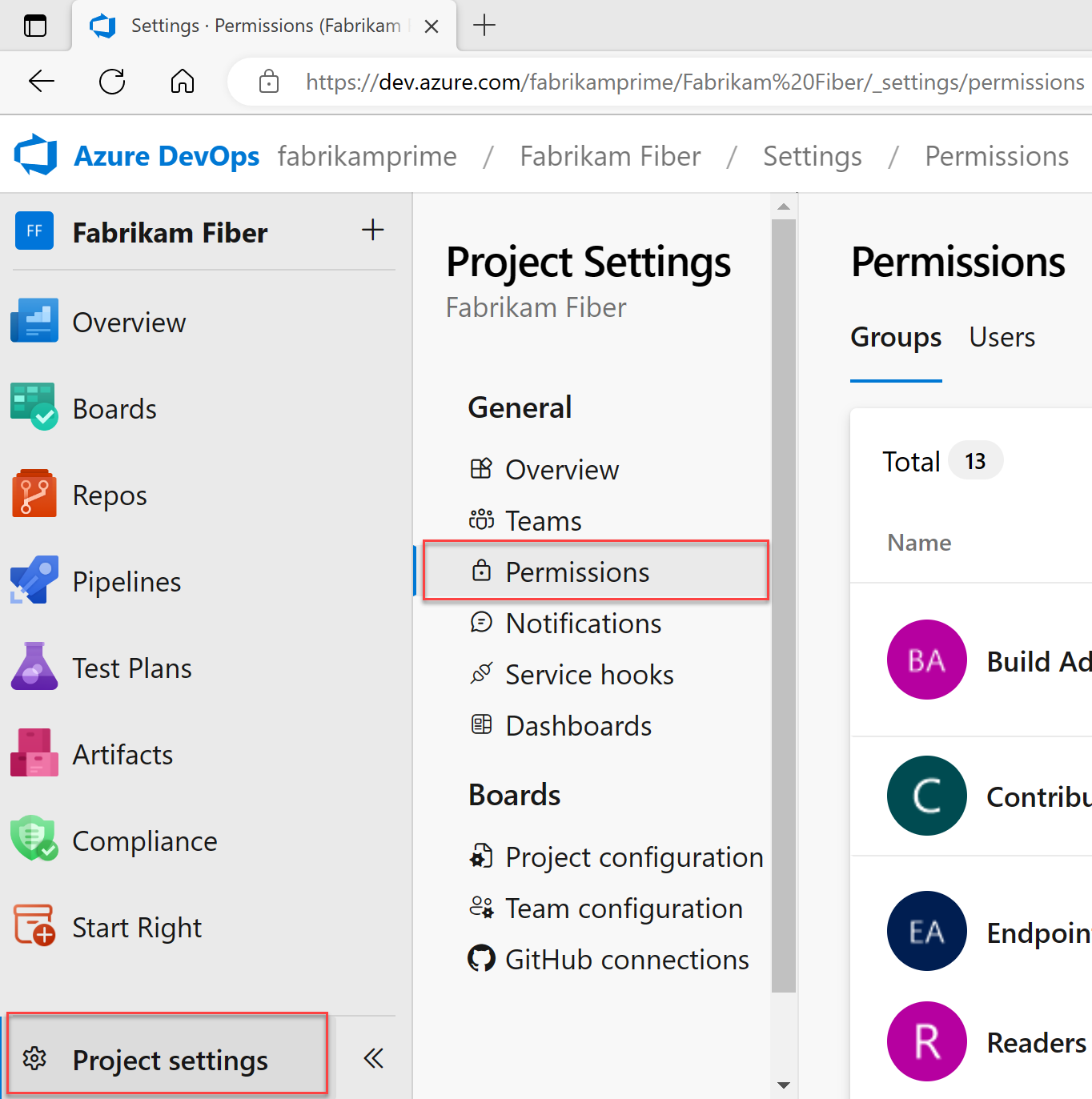
Válassza a Project Rendszergazda istrators csoportot, a Tagok, majd a Hozzáadás lehetőséget.
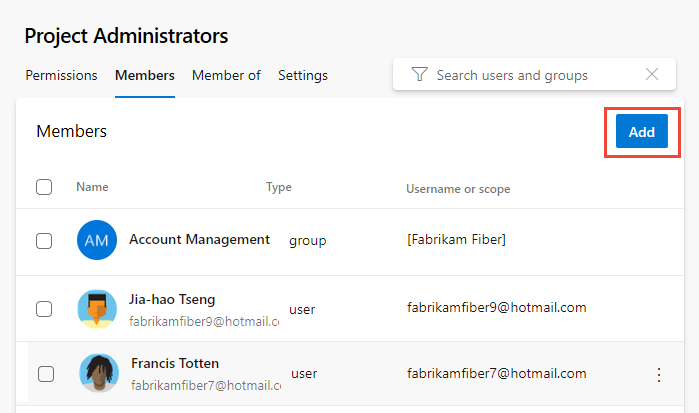
Írja be a felhasználói fiók vagy az egyéni biztonsági csoport nevét a szövegmezőbe, majd válassza ki a megjelenő egyezést. A rendszer által felismert több identitást is megadhat a Felhasználók és/vagy csoportok hozzáadása mezőbe. A rendszer automatikusan keres egyezéseket. Válassza ki a választási lehetőségeknek megfelelő egyezéseket.
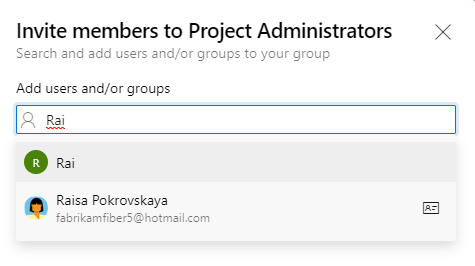
Válassza a Mentés lehetőséget.
Nyissa meg a webportált, és válassza ki azt a projektet, amelyhez felhasználókat vagy csoportokat szeretne hozzáadni. Ha másik projektet szeretne választani, olvassa el a Projekt, adattár és csapat váltása című témakört.
Válassza a Project Gépház, majd a Biztonság lehetőséget.
A teljes kép megjelenítéséhez kattintson a kibontásához.
Válassza a Project Rendszergazda istrators csoportot, a Tagok, majd a Hozzáadás lehetőséget.
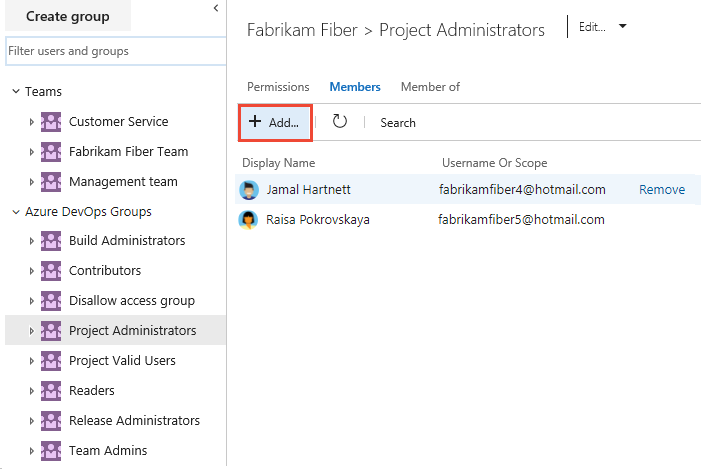
Írja be a felhasználói fiók nevét a szövegmezőbe. Több identitást is beírhat a szövegmezőbe vesszővel elválasztva. A rendszer automatikusan keres egyezéseket. Válassza ki az Ön által választott egyezés(ek)et.
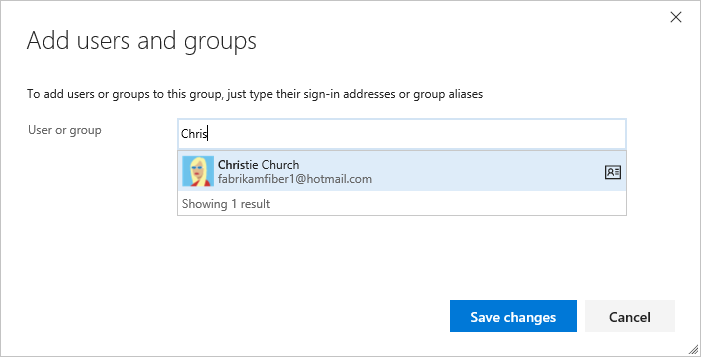
Válassza a Módosítások mentése lehetőséget. A kiegészítések megtekintéséhez válassza a
 frissítés ikont.
frissítés ikont.
Csoport engedélyeinek módosítása
Bármely szervezet vagy gyűjteményszintű csoport engedélyeit módosíthatja, kivéve a Projektgyűjtemény Rendszergazda istratorok csoportot. Biztonsági csoportokat is hozzáadhat egy gyűjteményhez, hasonlóan ahhoz, hogy biztonsági csoportokat vegyen fel egy projektbe. Lásd: Felhasználók vagy csoportok hozzáadása vagy eltávolítása, biztonsági csoportok kezelése. Az engedély-hozzárendelések és az öröklés megismeréséhez tekintse meg az Engedélyek, engedélyállapotok című témakört.
Feljegyzés
Ha engedélyezni szeretné a Szervezeti engedélyek Gépház 2. oldal előzetes verziójú lapját, olvassa el az Előzetes verziójú funkciók engedélyezése című témakört.
Nyissa meg az Engedélyek lapot az előző szakaszban leírtak szerint, adjon hozzá egy felhasználót vagy csoportot a Project Rendszergazda istrators csoporthoz.
Feljegyzés
A Project Collection Rendszergazda istrators csoport engedélybeállításai nem módosíthatók. Ez az elvárt működés.
Az Engedélyek lapon válassza ki azt a csoportot, amelynek az engedélyeit módosítani szeretné.
Itt például kiválasztjuk a Korlátozott érdekelt felek csoportot, és több engedélyt is módosítunk.
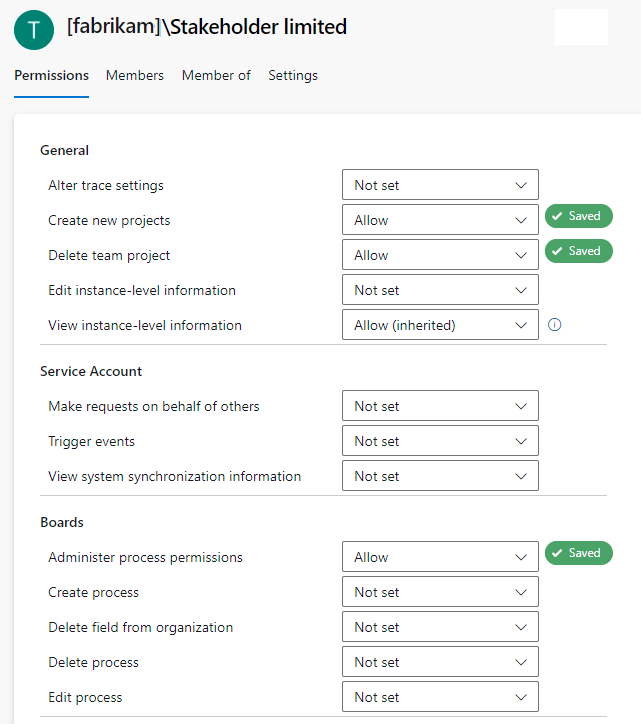
A rendszer automatikusan menti a módosításokat.
Nyissa meg a Biztonság lapot az előző szakaszban leírtak szerint. Adjon hozzá egy felhasználót vagy csoportot a Project Collection Rendszergazda istrators csoporthoz.
A Biztonság lapon válassza ki azt a csoportot, amelynek az engedélyeit módosítani szeretné.
Itt például kiválasztjuk a Korlátozott érdekelt felek csoportot, és több engedélyt is módosítunk.
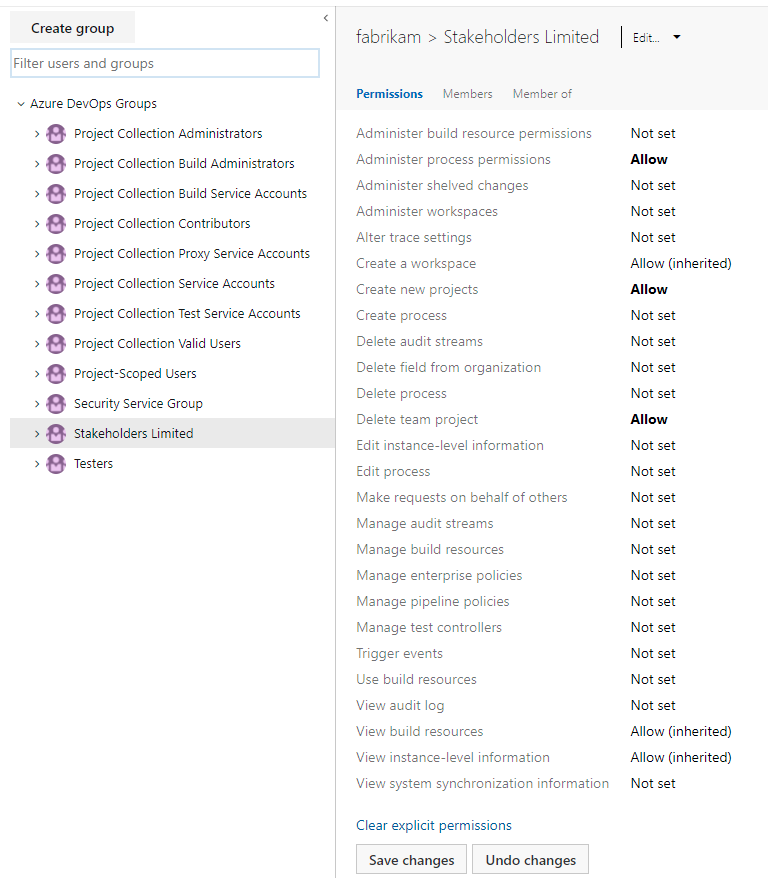
Válassza a Módosítások mentése lehetőséget.
Felhasználó engedélyeinek módosítása
Egy adott felhasználó gyűjteményszintű engedélyeit módosíthatja. Az engedély-hozzárendelések és az öröklés megismeréséhez tekintse meg az Engedélyek, engedélyállapotok című témakört.
Feljegyzés
Ha engedélyezni szeretné a Szervezeti engedélyek Gépház 2. oldal előzetes verziójú lapját, olvassa el az Előzetes verziójú funkciók engedélyezése című témakört.
Nyissa meg az Engedélyek lapot az előző szakaszban leírtak szerint, adjon hozzá egy felhasználót vagy csoportot a Project Rendszergazda istrators csoporthoz.
Az Engedélyek lapon válassza a Felhasználók lehetőséget, majd válassza ki azt a felhasználót, akinek az engedélyeit módosítani szeretné.
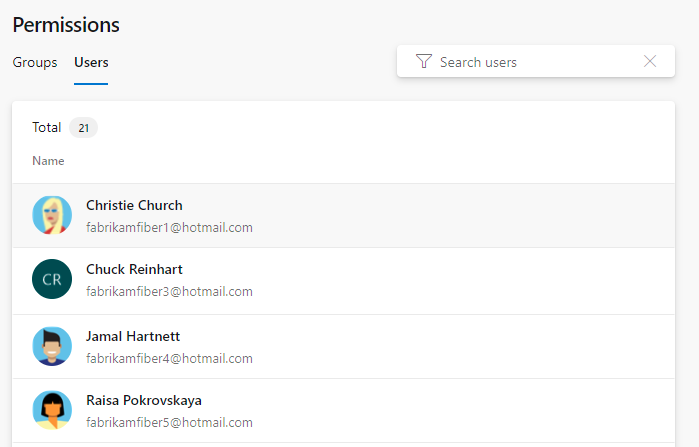
Az Engedélyek lapon módosítsa egy vagy több engedély hozzárendelését.
Itt például módosítjuk a Christie Church projektszintű információinak szerkesztését.
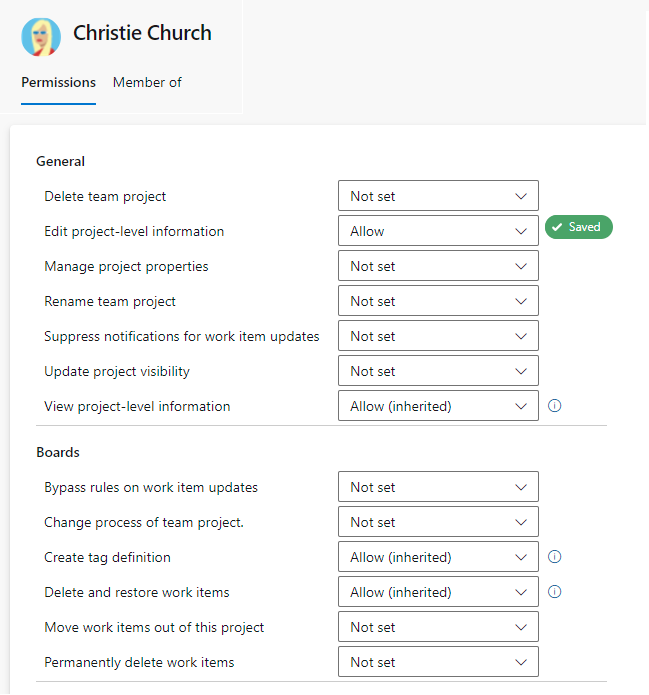
Ha elkészült, zárja be a párbeszédpanelt. A rendszer automatikusan menti a módosításokat.
Nyissa meg a Biztonság lapot az előző szakaszban leírtak szerint, adjon hozzá egy felhasználót vagy csoportot a Project Rendszergazda istrators csoporthoz.
A Biztonsági lap Felhasználók és csoportok szűrése szövegmezőjében adja meg annak a felhasználónak a nevét, akinek az engedélyeit módosítani szeretné.
Módosítsa egy vagy több engedély hozzárendelését.
Itt például módosítjuk a Christie Church projektszintű információinak szerkesztését.
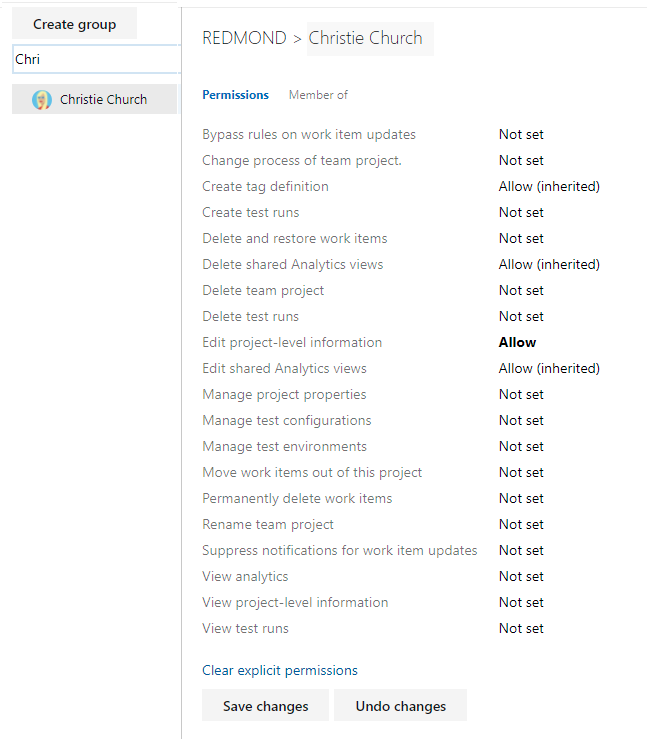
Válassza a Módosítások mentése lehetőséget.
Helyi üzemelő példányok
A helyszíni üzembe helyezésekkel kapcsolatban tekintse meg az alábbi további cikkeket:
Ha a helyszíni üzembe helyezés integrálva van az SQL Server-jelentésekkel, ezeknek a termékeknek a tagságát a webhelyüktől elkülönítve kell kezelnie. Lásd: Engedélyek megadása SQL Server-jelentések TFS-ben való megtekintéséhez vagy létrehozásához.
GYIK
K: Mikor kell valakit hozzáadni a Project Collection Rendszergazda istrator szerepkörhöz?
Válasz: Változó. Az Azure DevOpst használó legtöbb szervezet esetében a Project Collection Rendszergazda istratorok kezelik a Team Foundation Rendszergazda istrators csoport tagjai által létrehozott gyűjteményeket. A Project Collection Rendszergazda istrators csoport tagjai nem maguk hozzák létre a gyűjteményeket. A projektgyűjtemény rendszergazdái számos olyan műveletet is elvégeznek, amely a gyűjtemény fenntartásához szükséges. A műveletek közé tartozik a csoportprojektek létrehozása, a felhasználók csoportokhoz való hozzáadása, a gyűjtemény beállításainak módosítása stb.
K: Melyek az optimális engedélyek egy projektgyűjtemény felügyeletéhez az összes összetevő és függőség esetében?
Válasz: A projektgyűjtemény-rendszergazdáknak a következő csoportok tagjainak kell lenniük, vagy a következő engedélyekkel kell rendelkezniük:
Team Foundation Server: A Project Collection Rendszergazda istrators csoport tagja, vagy a megfelelő gyűjteményszintű engedélyekkel rendelkezik engedélyezésre.
SharePoint-termékek: Ha a gyűjtemény webhelycsoport-erőforrással van konfigurálva, akkor a Webhelycsoport Rendszergazda istrators csoport tagja.
Reporting Services: Ha a gyűjtemény jelentéskészítési erőforrásokkal van konfigurálva, akkor a Team Foundation Content Manager csoport tagja.
K: Rendszergazda vagyok, de nincs engedélyem projektgyűjtemény Rendszergazda istrator hozzáadására. Mire van szükségem?
Válasz: A következő engedélyek szükségesek:
Projektgyűjteménynek Rendszergazda istratornak kell lennie, vagy a kiszolgálószintű információk megtekintéséhez és a kiszolgálószintű információk szerkesztéséhez szükséges engedélyeket engedélyezni kell.
A SharePoint-termékek engedélyeinek hozzáadásához a SharePoint-termékek webhelycsoportjának Rendszergazda istrators vagy Farm Rendszergazda istrators csoportjának kell lennie.
A Reporting Services engedélyeinek hozzáadásához a Reporting Services tartalomkezelői vagy csoportalapítási tartalomkezelői csoportjának tagjának kell lennie.
Fontos
Az olyan felügyeleti feladatok elvégzéséhez, mint a projektgyűjtemények létrehozása, a felhasználónak rendszergazdai engedélyekre van szüksége. A Team Foundation háttérfeladat-ügynök által használt szolgáltatásfióknak bizonyos engedélyekkel kell rendelkeznie. További információ: Szolgáltatásfiókok és függőségek a Team Foundation Server és a Team Foundation háttérfeladat-ügynökében.
Következő lépések
Kapcsolódó cikkek
Visszajelzés
Hamarosan elérhető: 2024-ben fokozatosan kivezetjük a GitHub-problémákat a tartalom visszajelzési mechanizmusaként, és lecseréljük egy új visszajelzési rendszerre. További információ: https://aka.ms/ContentUserFeedback.
Visszajelzés küldése és megtekintése a következőhöz: